 Tableau des variables (Atelier des pièces)
Tableau des variables (Atelier des pièces)
![]()
![]()
Un tableau des variables vous permet de créer, d'afficher et de modifier des informations de variable dans l'Atelier des pièces ou l'assemblage actuel. Le tableau des variables est situé sur le côté droit de la zone graphique avec le panneau Configuration, le panneau Apparence et les tableaux personnalisés.
Utilisez le tableau des variables pour créer des variables et modifier la valeur d'une variable, même lorsqu'elle est utilisée dans une fonction.
Voir Tableau des variables (assemblage) pour plus d'informations sur l'utilisation d'un tableau des variables d'un onglet Assemblage.
Utilisation d'un tableau des variables
L'icône Tableau des variables se trouve sur le côté droit de la zone graphique :
- Cliquez sur
 à droite de la zone graphique (sous le cube Vue) :
à droite de la zone graphique (sous le cube Vue) : 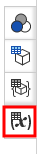
Le panneau Tableau des variables s'ouvre avec le tableau des variables prêt à être saisie :

-
(Facultatif) Dans la liste déroulante en bas du panneau, sélectionnez Créer un Atelier des variables pour créer un nouvel Atelier des variables ou Insérer un Atelier des variables pour insérer un Atelier des variables existant à partir de ce document ou d'un autre :
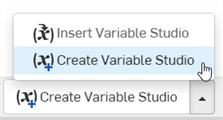
Les Ateliers des variables insérés à partir d'autres documents créent des références à ces documents et sont en lecture seule dans le tableau inséré.
Lors de l'insertion d'un tableau des variables ou d'une variable d'un autre document, l'autre document doit avoir une version contenant la variable. Si aucune version n'existe, vous êtes invité à en créer une avant de poursuivre :
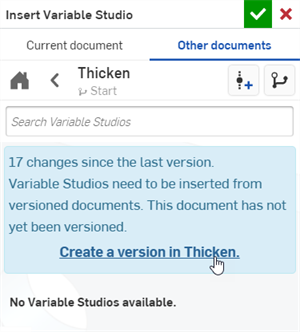
-
Entrez le nom de la variable dans le champ Nom et appuyez sur Entrée (ou sur la touche de tabulation). Le nom de la variable doit être un identifiant FeatureScript : il doit commencer par une lettre ou un trait de soulignement suivi de caractères alphanumériques ou de traits de soulignement, sans espaces.
Un type et une valeur de variable apparaissent. (Cliquez dans la cellule Nom pour modifier le nom, si nécessaire) :
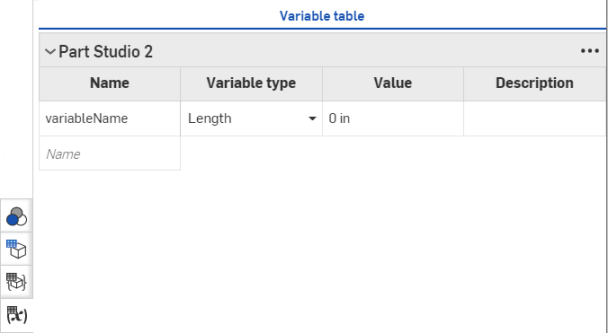
-
Sélectionnez un type, puis entrez une valeur. Vous pouvez également (facultatif) entrer une description.
-
Répétez l'opération si nécessaire pour créer toutes les variables dont vous avez besoin.
Vous pouvez également modifier des variables, en changeant leur type et leur valeur :
- Cliquez sur La flèche vers le bas à côté du type Variable pour une variable donnée : sélectionnez un nouveau type et indiquez une nouvelle valeur. Chaque entrée est enregistrée :
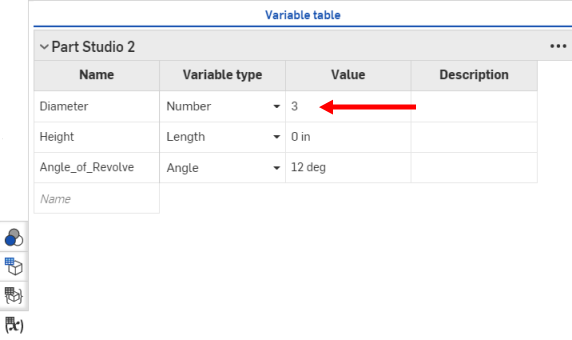
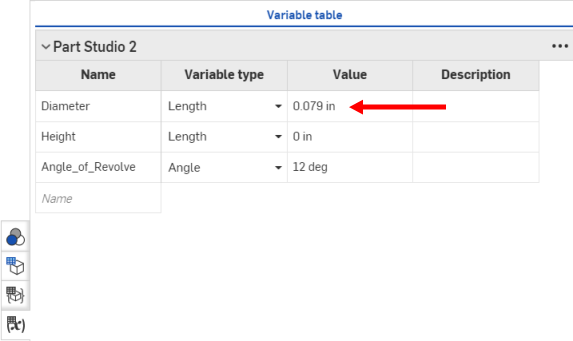
Pour ajouter une autre variable, saisissez un nom dans le champ intitulé « Nom de la nouvelle variable » et indiquez le type et la valeur requis.
Options du tableau des variables
Cliquez sur les points de suspension en haut à droite du tableau pour accéder aux options suivantes (les options varient selon que l'Atelier des variables ou les variables sont créés ou insérés — référencés — à partir de ce document ou d'un autre) :

-
Copier le tableau - Copie le tableau dans le presse-papiers. Collez et modifiez les données dans un tableur en dehors d'Onshape, copiez les données de la feuille de calcul dans le presse-papiers, puis collez les données du presse-papiers dans les cellules ou les lignes du tableau des variables.
Les lignes d'en-tête sont en lecture seule. La commande Copier le tableau les copie dans le presse-papiers, mais les données ne peuvent pas y être collées à partir du presse-papiers.
-
Passer à l'Atelier des variables [x] - Ouvre l'onglet Atelier des variables associé au tableau actuel.
-
Ouvrir le document lié - Ouvre le document qui contient l'Atelier des variables d'origine.
-
Mettre à jour le document lié - Ouvre le gestionnaire des références pour remplacer la référence de l'Atelier des variables par une version différente dans le même document ou un document différent.
-
Déplacer versle haut/vers le bas - Déplace le tableau au-dessus du tableau précédent dans le panneau ou en dessous du tableau suivant du panneau, respectivement.
-
Modifier la référence - Ouvre la boîte de dialogue Mettre à jour un Atelier des variables dans laquelle un autre Atelier des variables ou une autre configuration d'Atelier des variables peut être sélectionné(e) comme référence.
-
Retirer la référence - La référence Atelier des variables est retirée ; le tableau est supprimé et retiré du panneau.
Menu contextuel du tableau des variables
Cliquez avec le bouton droit sur une cellule du tableau des variables pour accéder au menu contextuel de la variable :
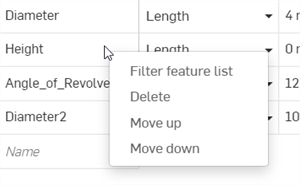
-
Filtrer la liste des fonctions - Localise une variable spécifique dans la liste des fonctions (et toutes les fonctions que cette variable affecte). La liste des fonctions (Entité) affiche la variable sélectionnée et toutes les entités concernées par la variable.
-
Supprimer - Supprimez la variable et retirez-la du tableau.
-
Déplacer versle haut/bas - Déplace la ligne variable vers un nouvel emplacement, vers le haut ou vers le bas d'une ligne.
Conseils
-
Lorsque vous créez une variable à l'aide de la fonction Variable, celle-ci n'apparaît pas dans le tableau des variables, sauf s'il s'agit d'un identifiant FeatureScript dont le nom est valide : il doit commencer par une lettre ou un trait de soulignement suivi de caractères alphanumériques ou de traits de soulignement, sans espaces.
-
Pour localiser les entités associées à une variable spécifique dans le tableau des variables, passez la souris sur la variable dans le tableau. L'entité Variable et toutes les entités utilisant la variable sont mises en surbrillance dans la liste des fonctions (Entités) :
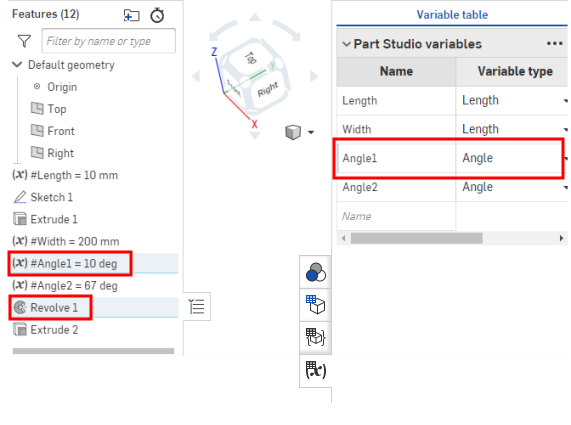
-
Les variables définies dans le même tableau des variables doivent porter des noms uniques. Toute tentative de création d'une variable à partir du tableau portant le même nom qu'un autre annule l'opération et un message d'alerte vous informe que la variable n'est pas écrasée.
-
Si une variable portant le même nom existe dans deux tableaux différents du panneau, la variable de la dernière table a priorité et la variable du tableau ci-dessus est remplacée. Une icône de remplacement est placée à côté du nom de la variable dans le tableau ci-dessus :
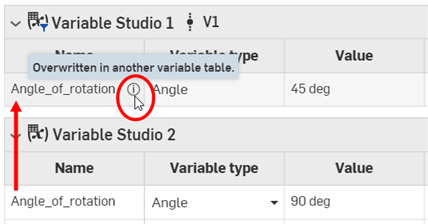
-
La création d'une variable dans la liste des fonctions portant le même nom qu'une variable de la table remplace la variable du tableau ; la variable du tableau affiche l'icône de remplacement.
- Si vous modifiez le nom d'une variable dans le Tableau des variables, toutes les fonctions qui font référence à cette variable seront mises à jour pour refléter la modification.
- Lorsque vous insérez une variable configurée dans votre tableau des variables...